Webhookアクション
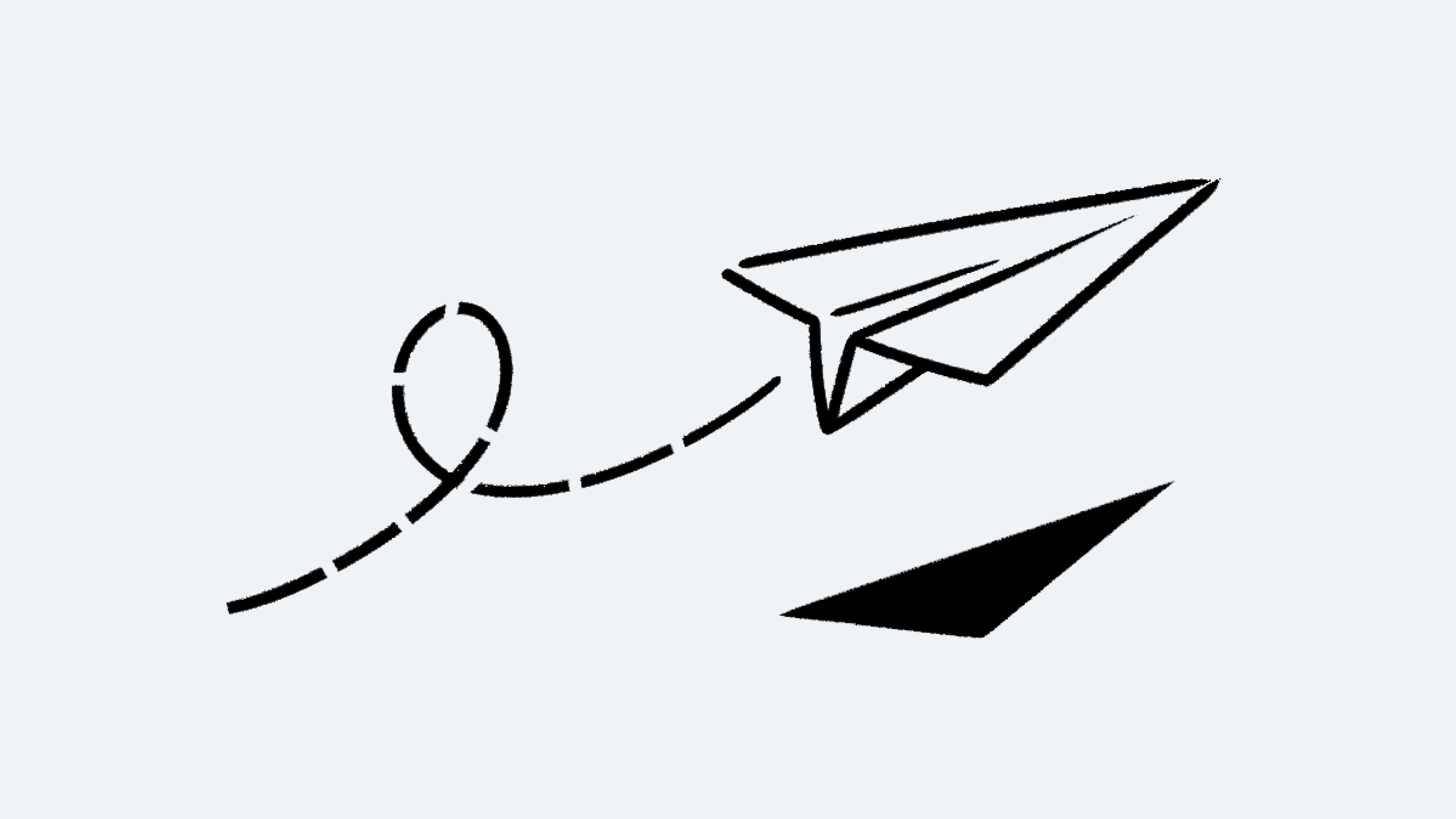
Notionのオートメーション機能でWebhookアクションを使用する 🪝
ボタン、データベースボタン、データベースオートメーションで「Webhookを送信」アクションを使用すると、特定のURLにHTTP POSTリクエストを送信するトリガーを設定できます。
この機能により、Notionを活用して、ZapierやMakeなどのローコードまたはノーコードのオートメーションプラットフォームを使って社内アプリケーションまたはサードパーティーアプリでワークフローを開始できます。

代わりにWebhookインテグレーションをお探しですか? Webhookインテグレーションを使用すると、各ページやデータベース全体の変更内容をリアルタイムでモニタリングできます。複数のワークスペースで動作する高度なオートメーションを強化するのに最適です。
Webhookアクションは、ボタン、データベースボタン、データベースオートメーションを含むオートメーションで有料プランのユーザーにご利用いただけます。

備考:「Webhookを送信」アクションは認証を必要としません。
Webhookアクションのセットアップは、次の手順で行います。
ボタン、データベースボタン、またはデータベースオートメーションで「
アクションを追加」を選択します。「
Webhookを送信」を選択します。URLを入力します。任意のカスタムURLを使用できます。
必要に応じて、「
カスタムヘッダーを追加する」を選択し、キーと値を入力します。データベースオートメーションでWebhookを設定する場合は、Webhookのコンテンツのプロパティを選択します。データベースボタンのプロパティは選択できません。
Webhookアクションが失敗したり、期待どおりに機能しない場合は、オートメーションを設定する場所の横に感嘆符が表示されます。オートメーションは自動的に一時停止されます。再度ご利用いただくには、手動でオートメーションを再開する必要があります。

Webhookの使い方については、こちらのガイドをご覧ください →
現時点では:
オートメーションごとに最大5つのWebhookアクションを設定できます。
WebhookはPOSTリクエストタイプにのみ対応しています。
Webhookはワークスペースレベルでは利用できませんが、利用できるように変更を加えています。
Webhookアクションを使用して送信できるのは、ページのコンテンツではなく、データベースページプロパティのみです。
リクエストのペイロードをプレビューする方法はありませんが、webhook.siteなどのウェブサイトを使用してプレビューすることはできます。
エンタープライズプランのワークスペースオーナーの場合、ワークスペース全体に対して「Webhookを送信」アクションを無効にできます。手順は次のとおりです。
サイドバーの
設定を開きます。「
コネクト」タブを開きます。「
オートメーションでWebhookを許可する」をオフに切り替えます。
この機能をオフにすると、ワークスペースのメンバーは、設定したオートメーションのアクションとして「Webhookを送信」を選択できなくなります。
